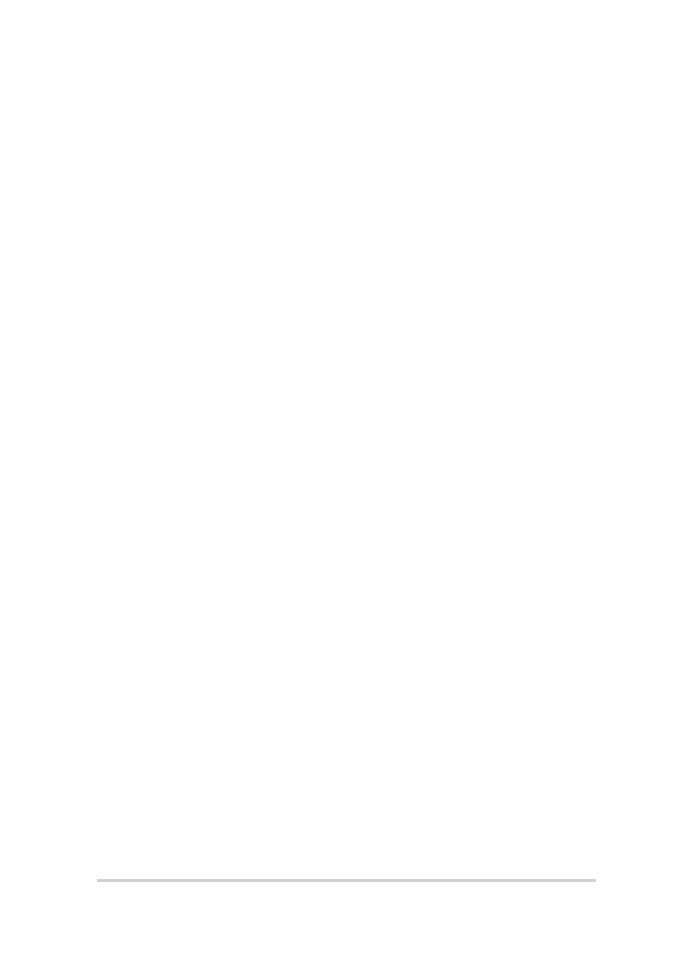
ソフトウェアに関するFAQ
1.
電源インジケーターは点灯しているが、ドライブアクティビティ
インジケーターが点灯/点滅せず、本機が正常に起動しない
•
電源ボタンを4秒以上長押しし、電源を切り、ACアダプ
ターとバッテリーパック(特定モデルのみ)が正しく取り付け
られているか確認のうえ、再度、電源を入れてください。
•
それでも起動しない場合は、コールセンターへご連絡くだ
さい。
2.
「Remove disks or other media. Press any key to restart」
が表示される
•
USBデバイスが接続されている場合は取り外してください。
•
光学ドライブ搭載のモデルでは、CDなどが挿入されている
場合はそちらを取り外します。
•
それでも起動しない場合は、記憶装置に何らかの問題が
発生している可能性があります。コールセンターへご連絡
ください。
3. 起動や動作が遅い
•
お買い上げ後にインストールしたアプリなどがありました
ら、そちらの常駐の解除をお試しください。
•
リフレッシュをお試しください。なお、リフレッシュを実施
されても、個人用ファイルとパーソナル設定へは影響はあり
ませんが、お買い上げ後にインストールしたアプリなどはア
ンインストールされます(Windowsストアからインストール
したアプリは残ります)。削除されたアプリの一覧はデスク
トップに保存されます。
リフレッシュはチャームバーを表示し、「設定」→「PC設
定の変更」→「全般」から実施可能です。
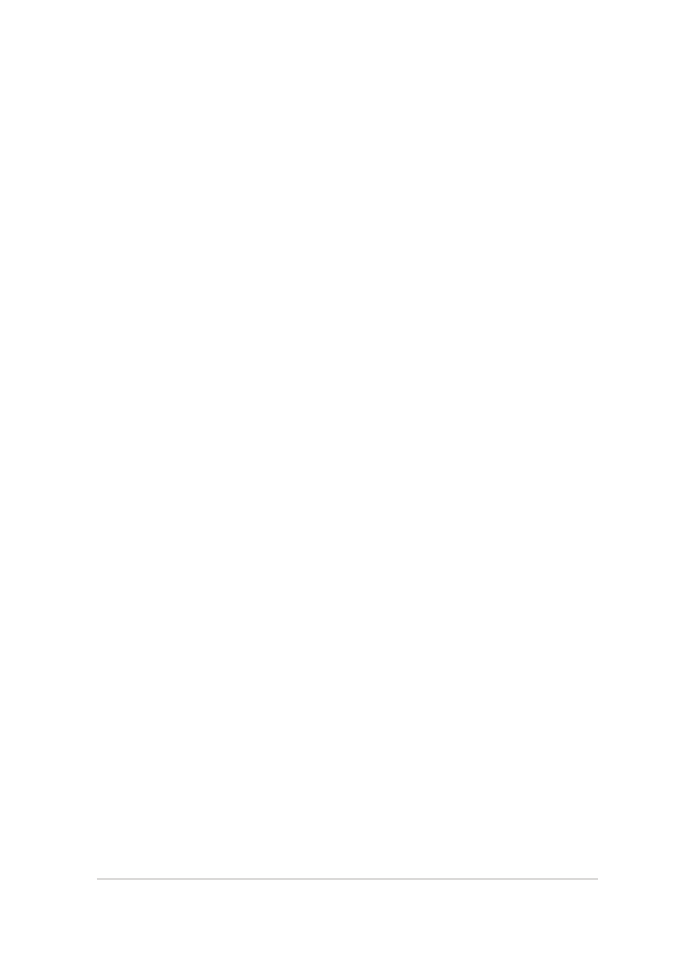
ノートパソコン ユーザーマニュアル
115
4.
本機が起動しない/OSが起動しない
•
接続してUSBデバイスなどをすべて取り外して、電源を入
れてください。
•
起動時に<F9>を押し、オプションの選択画面からトラブル
シューティングを選択し、
「PCのリフレッシュ」や「初期状態
に戻す」をお試しください。
•
機器本体の温度が上昇している場合は、過熱を防止するた
めの機能が自動的に働いてる可能性がありますので、しば
らく待ってから再度、電源を入れてください。
•
それでも起動しない場合は、コールセンターへご連絡くだ
さい。
5.
スリープ状態/ 休止状態から復帰しない
•
特定モデルでは、スリープ状態からの復帰には電源ボタン
を押す必要があります。電源ボタンを押してください。
•
バッテリー残量が少なくなっている、もしくは、完全に放電
している可能性があります。ACアダプターを接続し電源ボ
タンを押してください。
•
一旦、電源ボタンを4秒以上長押しし、機器を強制終了
後、電源ボタンを押し、起動してください。なお、保存して
いないデータは失われます。
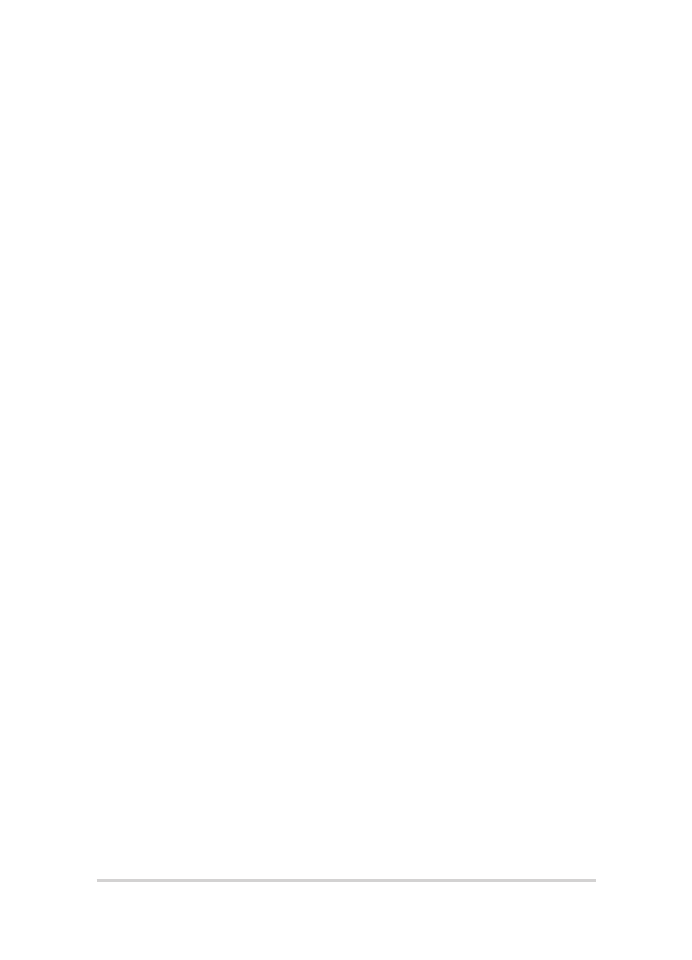
116
ノートパソコン ユーザーマニュアル
6.
USBメモリーやUSB接続のドライブ経由でDOSを起動するには
再起動し、ASUSロゴが表示されたら<F2>を押し、BIOSのセッ
トアップ画面へアクセスします。BIOSのセットアップ画面へアク
セスできたら、「Boot」タグから「Lunch CSM」を「Enabled」に、
「Security」タグから「Secure Boot Control」を「Disabled」に設
定し、F10を押し変更を保存し、BIOSのセットアップ画面を終了
します。
再起動し、ASUSロゴが表示されたら<esc>を押します。、起動
デバイスの選択メニューが表示されるので、目的のUSBフラッ
シュドライブもしくはUSB接続のドライブを選択し<Enter>を押
します。
7. 文字やアイコンのサイズが小さい
文字やアイコンのサイズは、「コントロールパネル」→「デスク
トップのカスタマイズ」→「ディスプレイ」→「すべての項目のサ
イズを変更する」から変更できます。お好みの大きさにご調整
ください。
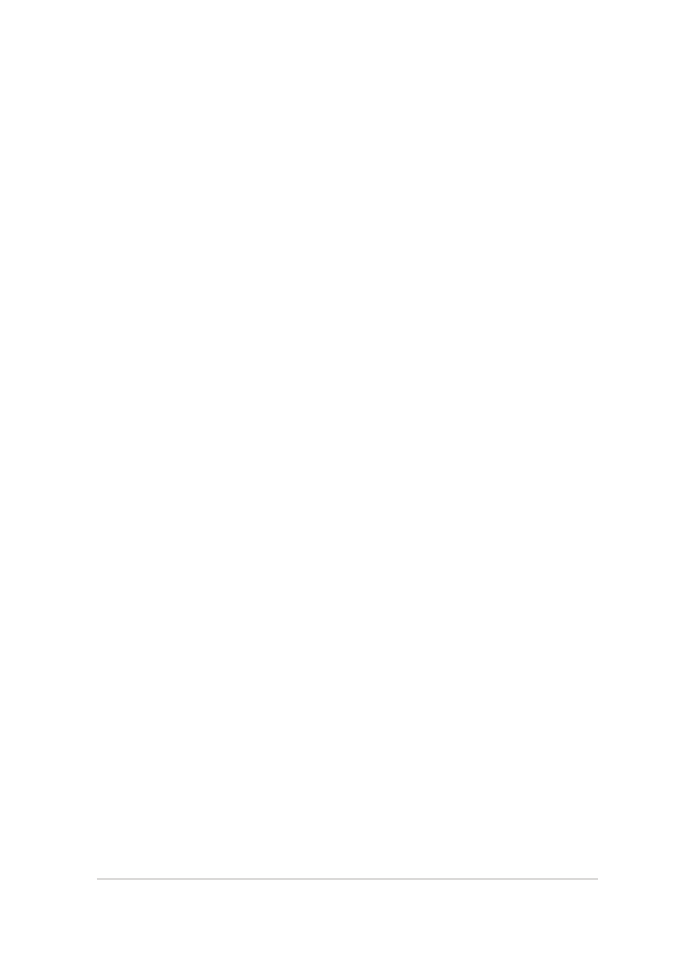
ノートパソコン ユーザーマニュアル
117